OPEL GRANDLAND X 2018 Priručnik za Infotainment (in Croatian)
Manufacturer: OPEL, Model Year: 2018, Model line: GRANDLAND X, Model: OPEL GRANDLAND X 2018Pages: 131, PDF Size: 2.34 MB
Page 81 of 131
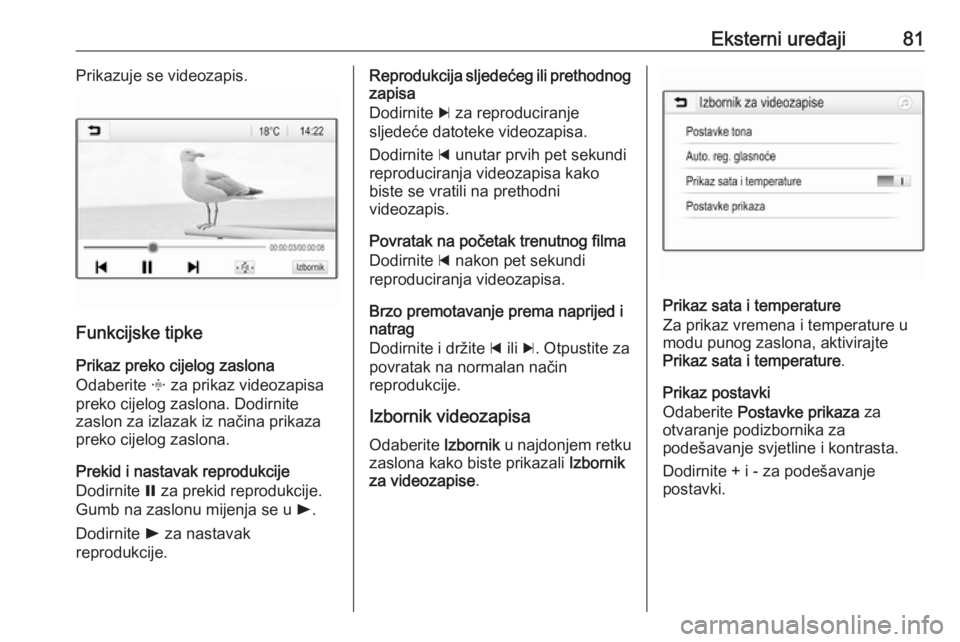
Eksterni uređaji81Prikazuje se videozapis.
Funkcijske tipkePrikaz preko cijelog zaslona
Odaberite x za prikaz videozapisa
preko cijelog zaslona. Dodirnite
zaslon za izlazak iz načina prikaza
preko cijelog zaslona.
Prekid i nastavak reprodukcije
Dodirnite = za prekid reprodukcije.
Gumb na zaslonu mijenja se u l.
Dodirnite l za nastavak
reprodukcije.
Reprodukcija sljedećeg ili prethodnog
zapisa
Dodirnite c za reproduciranje
sljedeće datoteke videozapisa.
Dodirnite d unutar prvih pet sekundi
reproduciranja videozapisa kako
biste se vratili na prethodni
videozapis.
Povratak na početak trenutnog filma
Dodirnite d nakon pet sekundi
reproduciranja videozapisa.
Brzo premotavanje prema naprijed i
natrag
Dodirnite i držite d ili c. Otpustite za
povratak na normalan način
reprodukcije.
Izbornik videozapisa
Odaberite Izbornik u najdonjem retku
zaslona kako biste prikazali Izbornik
za videozapise .
Prikaz sata i temperature
Za prikaz vremena i temperature u
modu punog zaslona, aktivirajte
Prikaz sata i temperature .
Prikaz postavki
Odaberite Postavke prikaza za
otvaranje podizbornika za
podešavanje svjetline i kontrasta.
Dodirnite + i - za podešavanje
postavki.
Page 82 of 131
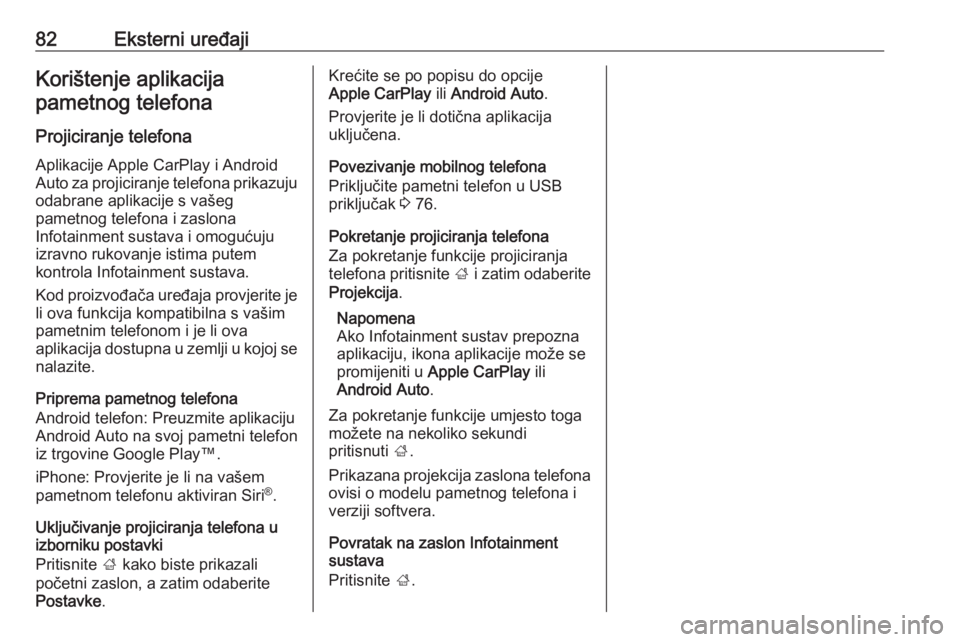
82Eksterni uređajiKorištenje aplikacijapametnog telefona
Projiciranje telefona
Aplikacije Apple CarPlay i Android Auto za projiciranje telefona prikazuju odabrane aplikacije s vašeg
pametnog telefona i zaslona
Infotainment sustava i omogućuju
izravno rukovanje istima putem
kontrola Infotainment sustava.
Kod proizvođača uređaja provjerite je li ova funkcija kompatibilna s vašim
pametnim telefonom i je li ova
aplikacija dostupna u zemlji u kojoj se
nalazite.
Priprema pametnog telefona
Android telefon: Preuzmite aplikaciju Android Auto na svoj pametni telefon
iz trgovine Google Play™.
iPhone: Provjerite je li na vašem
pametnom telefonu aktiviran Siri ®
.
Uključivanje projiciranja telefona u izborniku postavki
Pritisnite ; kako biste prikazali
početni zaslon, a zatim odaberite
Postavke .Krećite se po popisu do opcije
Apple CarPlay ili Android Auto .
Provjerite je li dotična aplikacija
uključena.
Povezivanje mobilnog telefona
Priključite pametni telefon u USB
priključak 3 76.
Pokretanje projiciranja telefona
Za pokretanje funkcije projiciranja telefona pritisnite ; i zatim odaberite
Projekcija .
Napomena
Ako Infotainment sustav prepozna
aplikaciju, ikona aplikacije može se
promijeniti u Apple CarPlay ili
Android Auto .
Za pokretanje funkcije umjesto toga
možete na nekoliko sekundi
pritisnuti ;.
Prikazana projekcija zaslona telefona ovisi o modelu pametnog telefona i
verziji softvera.
Povratak na zaslon Infotainment
sustava
Pritisnite ;.
Page 83 of 131

Prepoznavanje govora83Prepoznavanje
govoraOpće napomene ..........................83
Upotreba ...................................... 83Opće napomene
Aplikacija glasovnog upravljanja
putem telefona Infotainment sustava
omogućuje pristup naredbama
sustava za prepoznavanje govora na pametnom telefonu. U
proizvođačevim uputama za rad
vašeg pametnog telefona možete saznati podržava li vaš telefon ovu
funkciju.
Za upotrebu aplikacije glasovnog
upravljanja putem telefona pametni
telefon mora biti povezan s
Infotainment sustavom putem USB
kabela 3 76 ili putem funkcije
Bluetooth 3 85.
Upotreba
Aktiviranje prepoznavanja govora Pritisnite i držite g na kontrolnoj ploči
ili w na kolu upravljača za pokretanje
sesije prepoznavanja govora. Poruka s glasovnom naredbom prikazuje se
na zaslonu.Naredbu možete izgovoriti čim čujete
zvučni bip signal. Za informacije o
podržanim naredbama pogledajte
upute za rukovanje vašim pametnim
telefonom.
Prilagodba glasnoće govornih poruka
Okrenite m na kontrolnoj ploči ili
pritisnite + / - s desne strane na kolu
upravljača za povećanje ili smanjenje glasnoće govornih upita.
Isključivanje prepoznavanja
govora
Pritisnite g na kolu upravljača.
Poruka s glasovnom naredbom
nestaje i sesija prepoznavanja govora završava.
Page 84 of 131
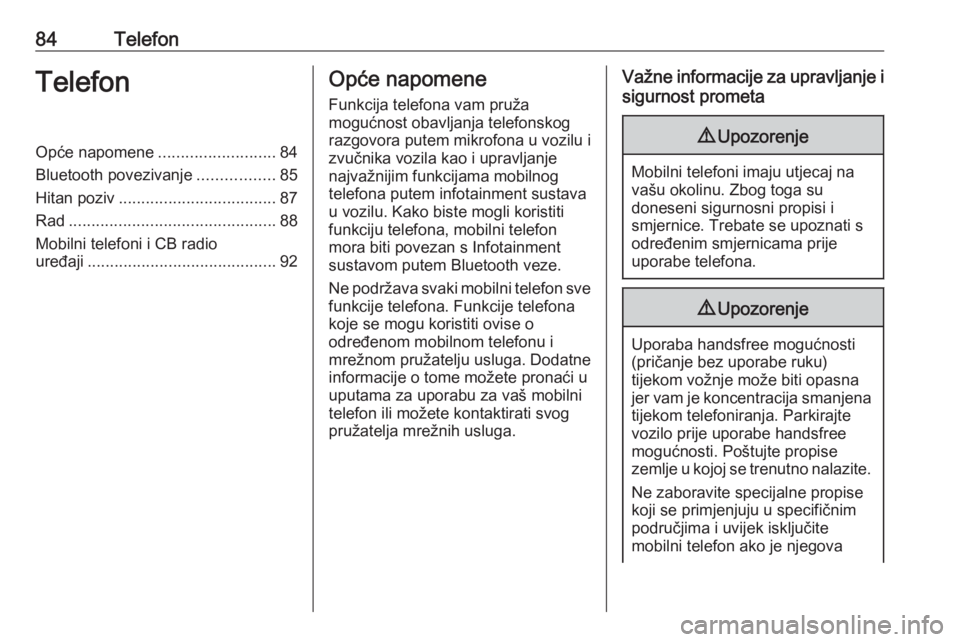
84TelefonTelefonOpće napomene..........................84
Bluetooth povezivanje .................85
Hitan poziv ................................... 87
Rad .............................................. 88
Mobilni telefoni i CB radio
uređaji .......................................... 92Opće napomene
Funkcija telefona vam pruža
mogućnost obavljanja telefonskog
razgovora putem mikrofona u vozilu i
zvučnika vozila kao i upravljanje
najvažnijim funkcijama mobilnog
telefona putem infotainment sustava
u vozilu. Kako biste mogli koristiti
funkciju telefona, mobilni telefon
mora biti povezan s Infotainment
sustavom putem Bluetooth veze.
Ne podržava svaki mobilni telefon sve
funkcije telefona. Funkcije telefona
koje se mogu koristiti ovise o
određenom mobilnom telefonu i
mrežnom pružatelju usluga. Dodatne
informacije o tome možete pronaći u
uputama za uporabu za vaš mobilni
telefon ili možete kontaktirati svog
pružatelja mrežnih usluga.Važne informacije za upravljanje i
sigurnost prometa9 Upozorenje
Mobilni telefoni imaju utjecaj na
vašu okolinu. Zbog toga su
doneseni sigurnosni propisi i
smjernice. Trebate se upoznati s
određenim smjernicama prije
uporabe telefona.
9 Upozorenje
Uporaba handsfree mogućnosti
(pričanje bez uporabe ruku)
tijekom vožnje može biti opasna
jer vam je koncentracija smanjena
tijekom telefoniranja. Parkirajte
vozilo prije uporabe handsfree
mogućnosti. Poštujte propise
zemlje u kojoj se trenutno nalazite.
Ne zaboravite specijalne propise
koji se primjenjuju u specifičnim
područjima i uvijek isključite
mobilni telefon ako je njegova
Page 85 of 131
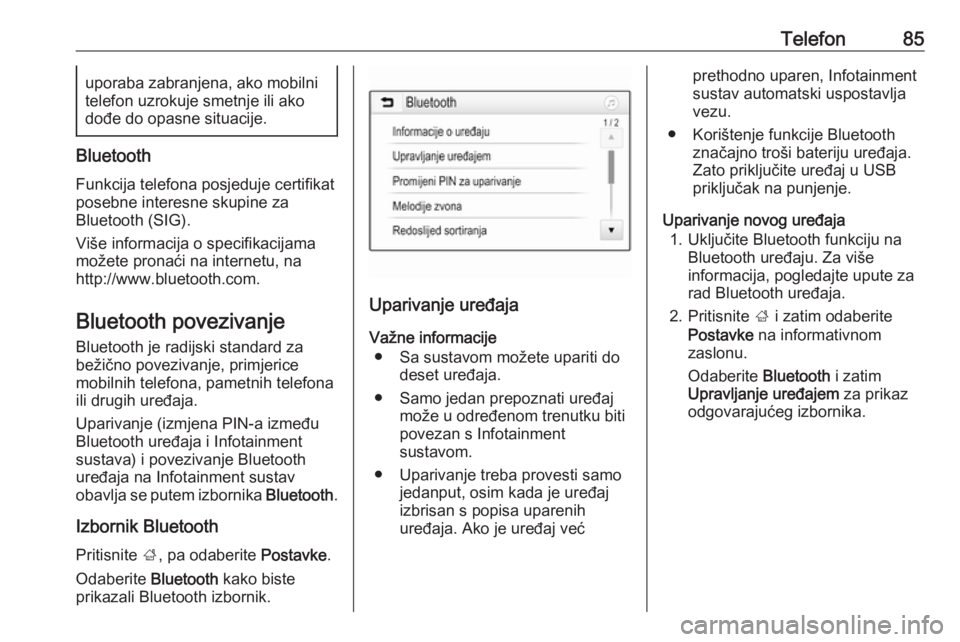
Telefon85uporaba zabranjena, ako mobilni
telefon uzrokuje smetnje ili ako dođe do opasne situacije.
Bluetooth
Funkcija telefona posjeduje certifikat
posebne interesne skupine za
Bluetooth (SIG).
Više informacija o specifikacijama
možete pronaći na internetu, na
http://www.bluetooth.com.
Bluetooth povezivanjeBluetooth je radijski standard za
bežično povezivanje, primjerice
mobilnih telefona, pametnih telefona ili drugih uređaja.
Uparivanje (izmjena PIN-a između
Bluetooth uređaja i Infotainment
sustava) i povezivanje Bluetooth
uređaja na Infotainment sustav
obavlja se putem izbornika Bluetooth.
Izbornik Bluetooth Pritisnite ;, pa odaberite Postavke.
Odaberite Bluetooth kako biste
prikazali Bluetooth izbornik.
Uparivanje uređaja
Važne informacije ● Sa sustavom možete upariti do deset uređaja.
● Samo jedan prepoznati uređaj može u određenom trenutku biti
povezan s Infotainment
sustavom.
● Uparivanje treba provesti samo jedanput, osim kada je uređaj
izbrisan s popisa uparenih
uređaja. Ako je uređaj već
prethodno uparen, Infotainment
sustav automatski uspostavlja
vezu.
● Korištenje funkcije Bluetooth značajno troši bateriju uređaja.Zato priključite uređaj u USB
priključak na punjenje.
Uparivanje novog uređaja 1. Uključite Bluetooth funkciju na Bluetooth uređaju. Za više
informacija, pogledajte upute za
rad Bluetooth uređaja.
2. Pritisnite ; i zatim odaberite
Postavke na informativnom
zaslonu.
Odaberite Bluetooth i zatim
Upravljanje uređajem za prikaz
odgovarajućeg izbornika.
Page 86 of 131
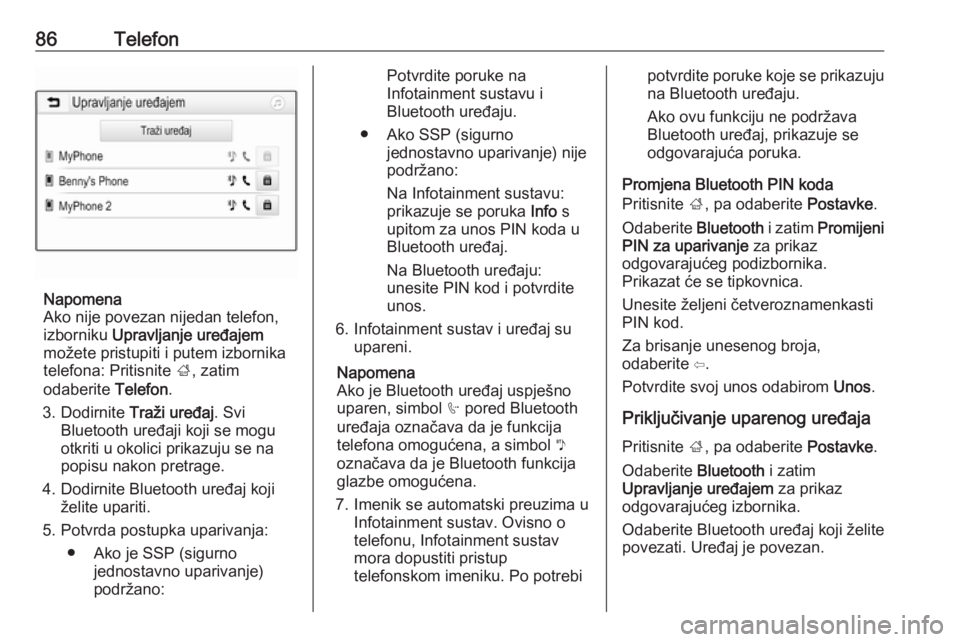
86Telefon
Napomena
Ako nije povezan nijedan telefon,
izborniku Upravljanje uređajem
možete pristupiti i putem izbornika
telefona: Pritisnite ;, zatim
odaberite Telefon.
3. Dodirnite Traži uređaj. Svi
Bluetooth uređaji koji se mogu
otkriti u okolici prikazuju se na
popisu nakon pretrage.
4. Dodirnite Bluetooth uređaj koji želite upariti.
5. Potvrda postupka uparivanja: ● Ako je SSP (sigurno jednostavno uparivanje)
podržano:
Potvrdite poruke na
Infotainment sustavu i
Bluetooth uređaju.
● Ako SSP (sigurno jednostavno uparivanje) nijepodržano:
Na Infotainment sustavu:
prikazuje se poruka Info s
upitom za unos PIN koda u
Bluetooth uređaj.
Na Bluetooth uređaju:
unesite PIN kod i potvrdite
unos.
6. Infotainment sustav i uređaj su upareni.
Napomena
Ako je Bluetooth uređaj uspješno
uparen, simbol h pored Bluetooth
uređaja označava da je funkcija telefona omogućena, a simbol y
označava da je Bluetooth funkcija
glazbe omogućena.
7. Imenik se automatski preuzima u Infotainment sustav. Ovisno o
telefonu, Infotainment sustav
mora dopustiti pristup
telefonskom imeniku. Po potrebipotvrdite poruke koje se prikazuju na Bluetooth uređaju.
Ako ovu funkciju ne podržava
Bluetooth uređaj, prikazuje se
odgovarajuća poruka.
Promjena Bluetooth PIN koda
Pritisnite ;, pa odaberite Postavke.
Odaberite Bluetooth i zatim Promijeni
PIN za uparivanje za prikaz
odgovarajućeg podizbornika.
Prikazat će se tipkovnica.
Unesite željeni četveroznamenkasti PIN kod.
Za brisanje unesenog broja,
odaberite ⇦.
Potvrdite svoj unos odabirom Unos.
Priključivanje uparenog uređaja
Pritisnite ;, pa odaberite Postavke.
Odaberite Bluetooth i zatim
Upravljanje uređajem za prikaz
odgovarajućeg izbornika.
Odaberite Bluetooth uređaj koji želite
povezati. Uređaj je povezan.
Page 87 of 131
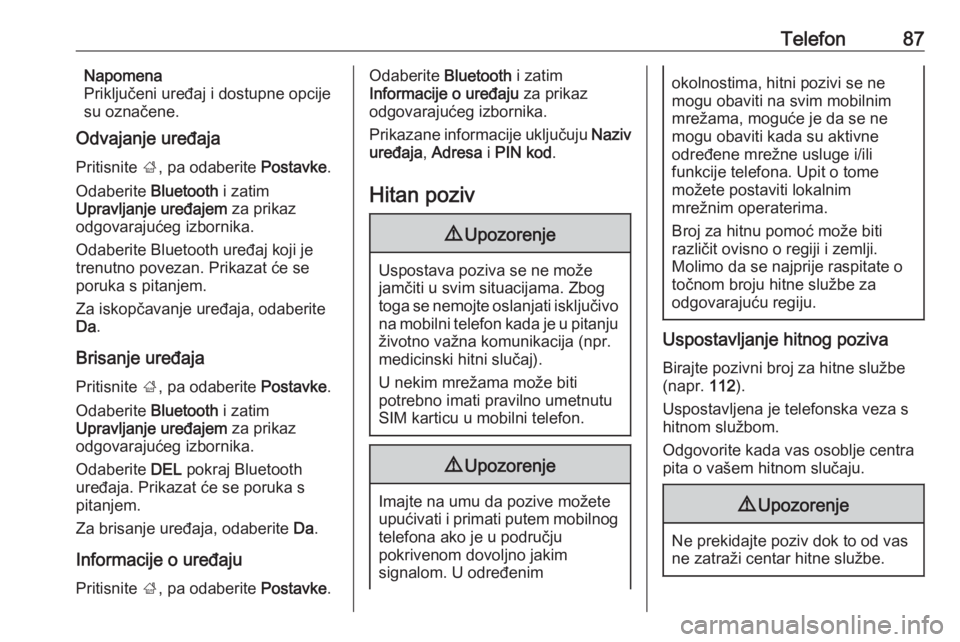
Telefon87Napomena
Priključeni uređaj i dostupne opcije
su označene.
Odvajanje uređaja
Pritisnite ;, pa odaberite Postavke.
Odaberite Bluetooth i zatim
Upravljanje uređajem za prikaz
odgovarajućeg izbornika.
Odaberite Bluetooth uređaj koji je
trenutno povezan. Prikazat će se
poruka s pitanjem.
Za iskopčavanje uređaja, odaberite
Da .
Brisanje uređaja Pritisnite ;, pa odaberite Postavke.
Odaberite Bluetooth i zatim
Upravljanje uređajem za prikaz
odgovarajućeg izbornika.
Odaberite DEL pokraj Bluetooth
uređaja. Prikazat će se poruka s
pitanjem.
Za brisanje uređaja, odaberite Da.
Informacije o uređaju
Pritisnite ;, pa odaberite Postavke.Odaberite Bluetooth i zatim
Informacije o uređaju za prikaz
odgovarajućeg izbornika.
Prikazane informacije uključuju Naziv
uređaja , Adresa i PIN kod .
Hitan poziv9 Upozorenje
Uspostava poziva se ne može
jamčiti u svim situacijama. Zbog
toga se nemojte oslanjati isključivo
na mobilni telefon kada je u pitanju
životno važna komunikacija (npr. medicinski hitni slučaj).
U nekim mrežama može biti
potrebno imati pravilno umetnutu
SIM karticu u mobilni telefon.
9 Upozorenje
Imajte na umu da pozive možete
upućivati i primati putem mobilnog
telefona ako je u području
pokrivenom dovoljno jakim
signalom. U određenim
okolnostima, hitni pozivi se ne
mogu obaviti na svim mobilnim
mrežama, moguće je da se ne
mogu obaviti kada su aktivne
određene mrežne usluge i/ili
funkcije telefona. Upit o tome
možete postaviti lokalnim
mrežnim operaterima.
Broj za hitnu pomoć može biti
različit ovisno o regiji i zemlji.
Molimo da se najprije raspitate o
točnom broju hitne službe za
odgovarajuću regiju.
Uspostavljanje hitnog poziva
Birajte pozivni broj za hitne službe
(napr. 112).
Uspostavljena je telefonska veza s
hitnom službom.
Odgovorite kada vas osoblje centra
pita o vašem hitnom slučaju.
9 Upozorenje
Ne prekidajte poziv dok to od vas
ne zatraži centar hitne službe.
Page 88 of 131
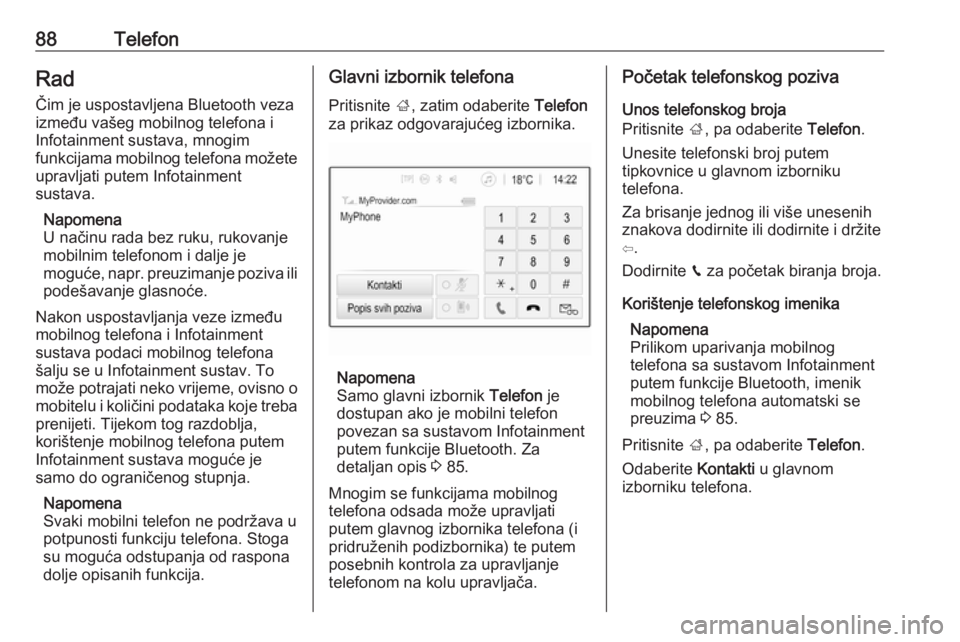
88TelefonRadČim je uspostavljena Bluetooth vezaizmeđu vašeg mobilnog telefona i
Infotainment sustava, mnogim
funkcijama mobilnog telefona možete
upravljati putem Infotainment
sustava.
Napomena
U načinu rada bez ruku, rukovanje mobilnim telefonom i dalje je
moguće, napr. preuzimanje poziva ili
podešavanje glasnoće.
Nakon uspostavljanja veze između
mobilnog telefona i Infotainment
sustava podaci mobilnog telefona
šalju se u Infotainment sustav. To
može potrajati neko vrijeme, ovisno o mobitelu i količini podataka koje treba prenijeti. Tijekom tog razdoblja,
korištenje mobilnog telefona putem Infotainment sustava moguće je
samo do ograničenog stupnja.
Napomena
Svaki mobilni telefon ne podržava u
potpunosti funkciju telefona. Stoga
su moguća odstupanja od raspona
dolje opisanih funkcija.Glavni izbornik telefona
Pritisnite ;, zatim odaberite Telefon
za prikaz odgovarajućeg izbornika.
Napomena
Samo glavni izbornik Telefon je
dostupan ako je mobilni telefon
povezan sa sustavom Infotainment
putem funkcije Bluetooth. Za
detaljan opis 3 85.
Mnogim se funkcijama mobilnog
telefona odsada može upravljati
putem glavnog izbornika telefona (i
pridruženih podizbornika) te putem
posebnih kontrola za upravljanje
telefonom na kolu upravljača.
Početak telefonskog poziva
Unos telefonskog broja
Pritisnite ;, pa odaberite Telefon.
Unesite telefonski broj putem
tipkovnice u glavnom izborniku
telefona.
Za brisanje jednog ili više unesenih
znakova dodirnite ili dodirnite i držite
⇦.
Dodirnite v za početak biranja broja.
Korištenje telefonskog imenika Napomena
Prilikom uparivanja mobilnog
telefona sa sustavom Infotainment putem funkcije Bluetooth, imenik
mobilnog telefona automatski se
preuzima 3 85.
Pritisnite ;, pa odaberite Telefon.
Odaberite Kontakti u glavnom
izborniku telefona.
Page 89 of 131
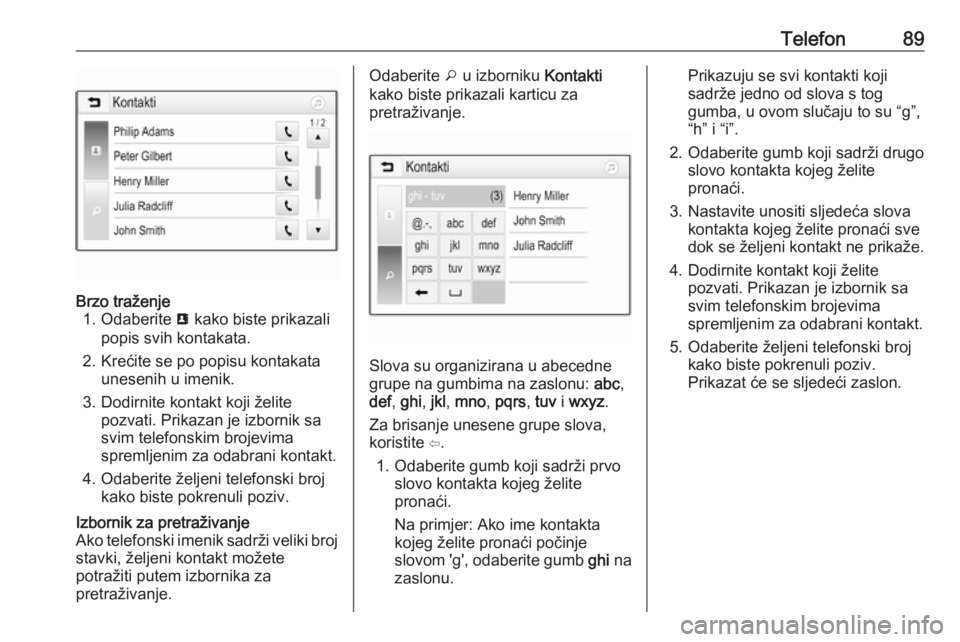
Telefon89Brzo traženje1. Odaberite u kako biste prikazali
popis svih kontakata.
2. Krećite se po popisu kontakata unesenih u imenik.
3. Dodirnite kontakt koji želite pozvati. Prikazan je izbornik sa
svim telefonskim brojevima
spremljenim za odabrani kontakt.
4. Odaberite željeni telefonski broj kako biste pokrenuli poziv.Izbornik za pretraživanje
Ako telefonski imenik sadrži veliki broj
stavki, željeni kontakt možete
potražiti putem izbornika za
pretraživanje.Odaberite o u izborniku Kontakti
kako biste prikazali karticu za
pretraživanje.
Slova su organizirana u abecedne
grupe na gumbima na zaslonu: abc,
def , ghi , jkl , mno , pqrs , tuv i wxyz .
Za brisanje unesene grupe slova,
koristite ⇦.
1. Odaberite gumb koji sadrži prvo slovo kontakta kojeg želite
pronaći.
Na primjer: Ako ime kontakta
kojeg želite pronaći počinje
slovom 'g', odaberite gumb ghi na
zaslonu.
Prikazuju se svi kontakti koji
sadrže jedno od slova s tog
gumba, u ovom slučaju to su “g”,
“h” i “i”.
2. Odaberite gumb koji sadrži drugo slovo kontakta kojeg želite
pronaći.
3. Nastavite unositi sljedeća slova kontakta kojeg želite pronaći svedok se željeni kontakt ne prikaže.
4. Dodirnite kontakt koji želite pozvati. Prikazan je izbornik sa
svim telefonskim brojevima
spremljenim za odabrani kontakt.
5. Odaberite željeni telefonski broj kako biste pokrenuli poziv.Prikazat će se sljedeći zaslon.
Page 90 of 131
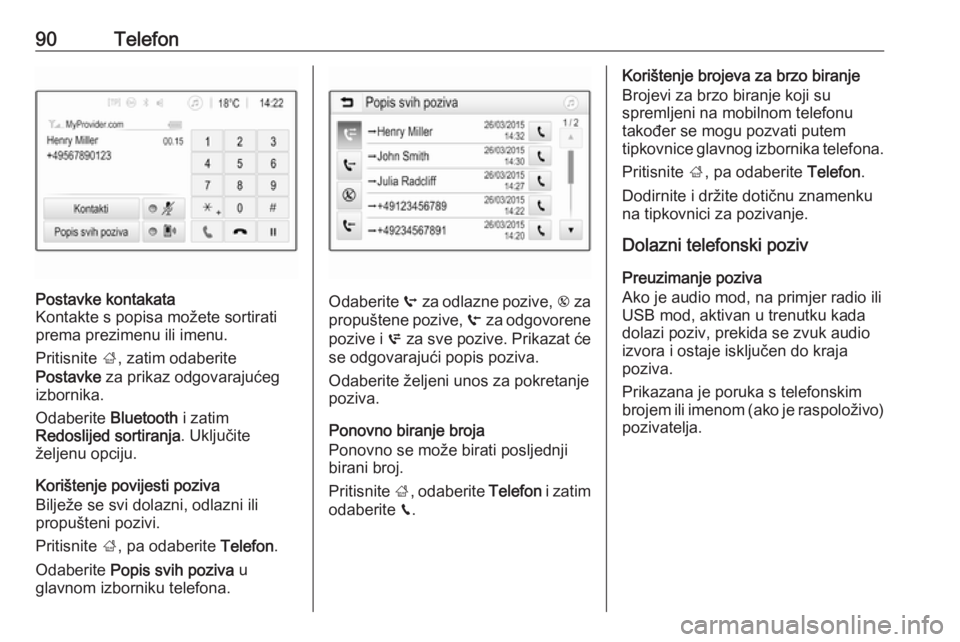
90TelefonPostavke kontakata
Kontakte s popisa možete sortirati
prema prezimenu ili imenu.
Pritisnite ;, zatim odaberite
Postavke za prikaz odgovarajućeg
izbornika.
Odaberite Bluetooth i zatim
Redoslijed sortiranja . Uključite
željenu opciju.
Korištenje povijesti poziva
Bilježe se svi dolazni, odlazni ili
propušteni pozivi.
Pritisnite ;, pa odaberite Telefon.
Odaberite Popis svih poziva u
glavnom izborniku telefona.
Odaberite q za odlazne pozive, r za
propuštene pozive, s za odgovorene
pozive i p za sve pozive. Prikazat će
se odgovarajući popis poziva.
Odaberite željeni unos za pokretanje
poziva.
Ponovno biranje broja
Ponovno se može birati posljednji
birani broj.
Pritisnite ;, odaberite Telefon i zatim
odaberite v.
Korištenje brojeva za brzo biranje
Brojevi za brzo biranje koji su
spremljeni na mobilnom telefonu također se mogu pozvati putem
tipkovnice glavnog izbornika telefona.
Pritisnite ;, pa odaberite Telefon.
Dodirnite i držite dotičnu znamenku
na tipkovnici za pozivanje.
Dolazni telefonski poziv
Preuzimanje poziva
Ako je audio mod, na primjer radio ili USB mod, aktivan u trenutku kada
dolazi poziv, prekida se zvuk audio izvora i ostaje isključen do kraja
poziva.
Prikazana je poruka s telefonskim
brojem ili imenom (ako je raspoloživo)
pozivatelja.